发布时间:2021-12-02 10: 29: 31
品牌型号:联想 拯救者Y7000
系统: windows 11 专业版
软件版本:UltraEdit 28
使用UltraEdit制作网页是很方便的,但方便之处在哪呢?具体的表现如何呢?不慌!让我们来罗列一下使用UltraEdit制作网页的各种便利之处,希望以此能让你的效率再升一个台阶。
本文章主要介绍使用UltraEdit制作网页过程中的各种辅助操作以及各个功能之间的配合。
1、模板插入
在进行网页制作时,代码的基础框架部分总是固定的,如图1所示。
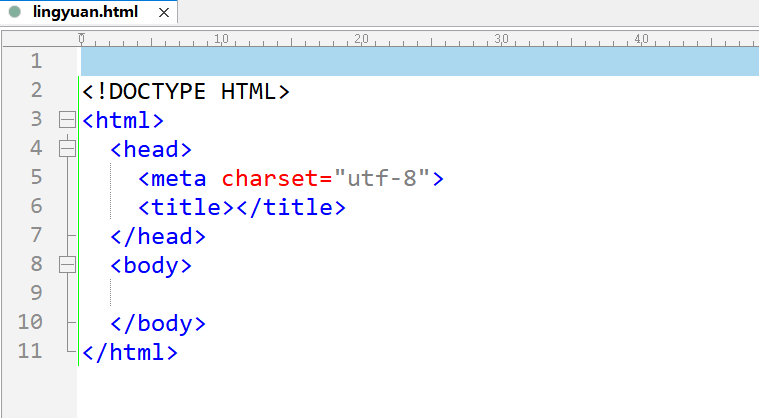
假如我后续又制作第二个网页,又该怎么办呢?此时我们可以把这段固定的内容制作为模板,以后每次需要时直接调用,可以快捷键(Alt+0)直接插入!当然可设置的不止框架代码,任何可能重复的文本形式都可以设置为模板。
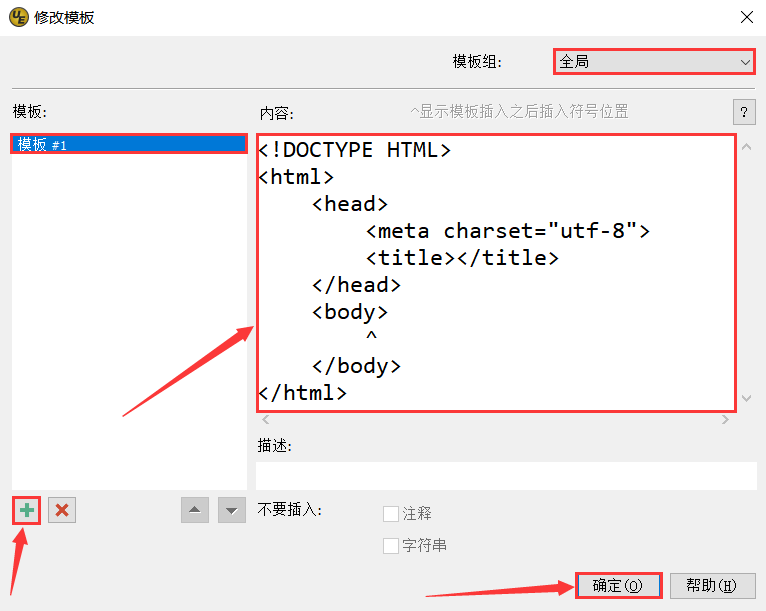
2、浏览器显示
在写完代码后需要看看效果时,我们都只能打开浏览器查看,加载浏览器哪怕很快也依旧费时,而在UltraEdit还提供一个类似浏览器的显示功能,我们可以实时查看。
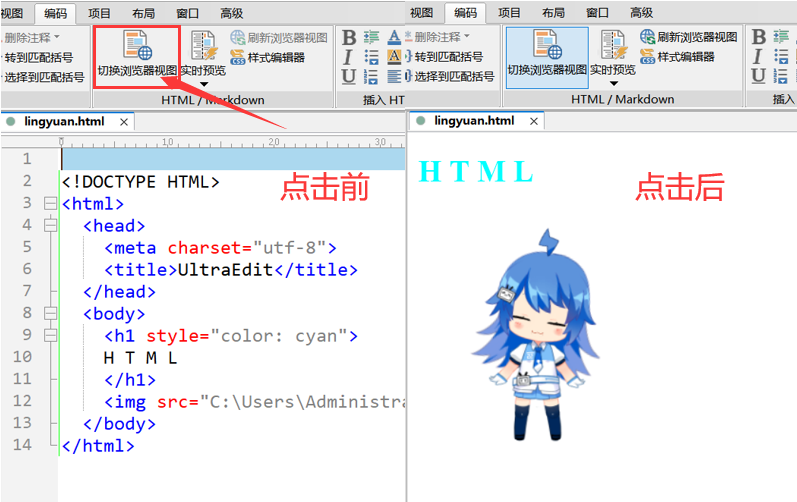
当然还可以“实时预览”,不同于前面的显示,它会分屏显示,如此可以边写代码边看效果,只不过变动代码后会有1到2秒的延迟(对我们而言完全可以忽略)。
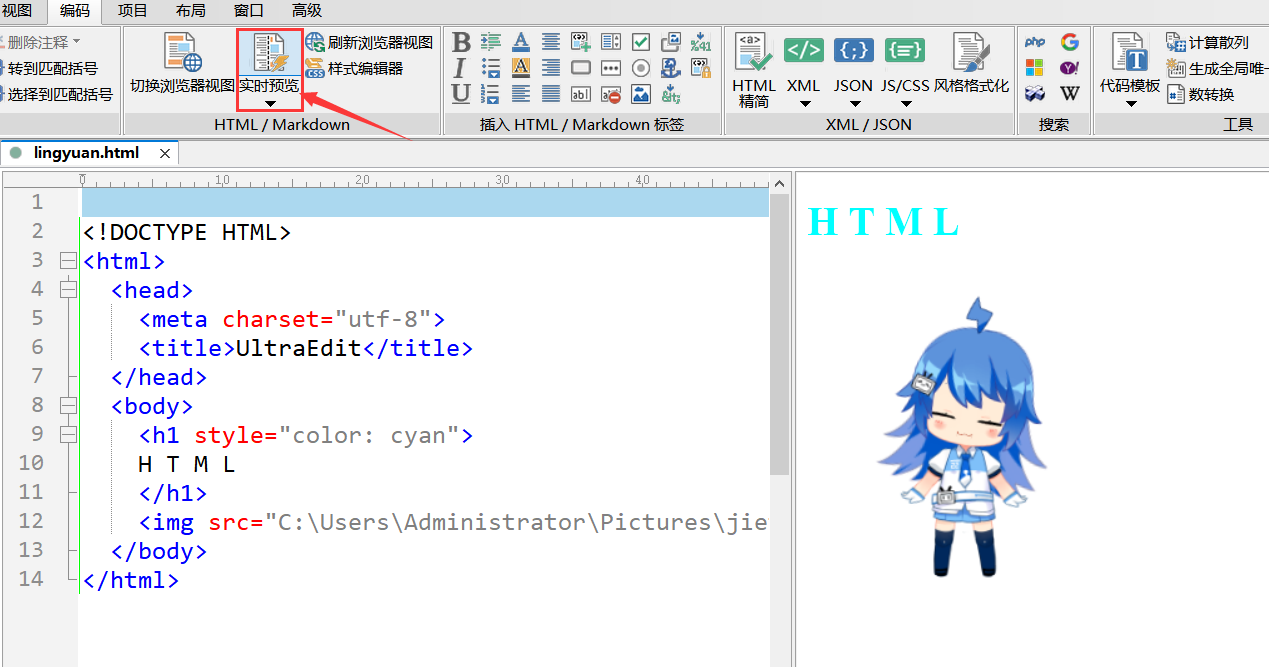
假如自己确实需要使用浏览器打开查看并验证一些动作,何如?这也无需担心,UltraEdit还提供一个强大的功能——“用户工具”。此时我们配置一个工具,如图5,找到我们编写的“.html”类型的文件的路径,选中它作为一个工具。之后我们只需要快捷键(Ctrl+Shift+1)就可以启动这个“.html”的文件,也就是将它在浏览器中打开,这不就很方便?总之不用到计算机中找寻并点击启动它了。

3、颜色拾取
制作网页时为了达到某些效果往往会用到一些特殊的色彩,例如渐变色,而这种色彩是不属于标准色彩的,所以没有名称也找不到对应的信息去描述它。当我们想用那些色彩时,或者我觉得某某网页的背景颜色不错想借用时(这叫借鉴不是剽窃),打开颜色拾取器,用取色笔取某一位置的颜色,拾取器便会呈现相应的颜色信息。如图6获得的某一未知色彩,我们点击“HTML”就能得到可以直接使用的颜色数据,把它写入代码中就可以了。
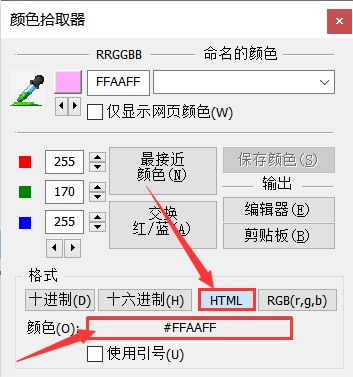
4、样式编辑及框架
使用UltraEdit的话,很多网页制作的样式是可以不用自己写的,我们调用“样式编辑器”选择样式,它会自动生成代码,能够直接使用,这大大节约了我们的时间。
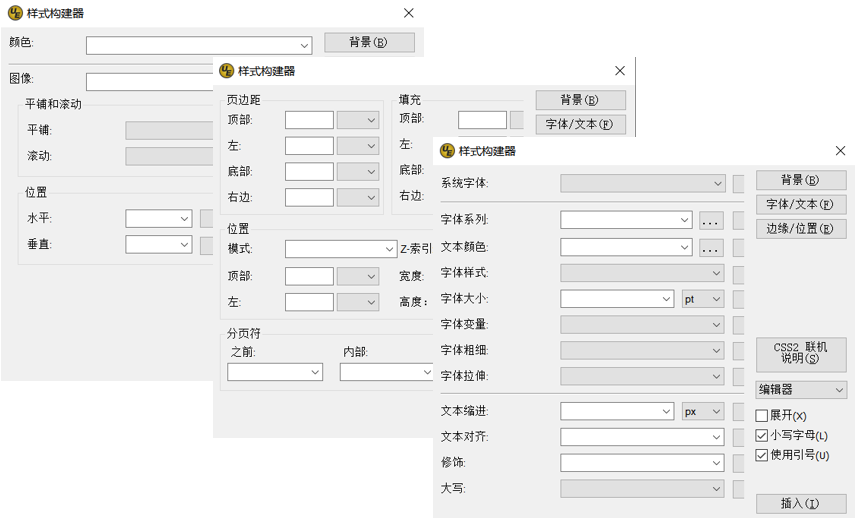
还有一些生成样式的框架,剩余部分靠我们来完成,与上面的不同之处是不能直接使用。例如其中一个是写入图片的,调用之后可以得到如图8的代码。

但这句代码是没有作用的,我们后续会在引号中加入图片的地址,使它成为一条能表达意义的语句,如图9。

这些功能位于图10中所示的位置,简言之就是辅助我们完成代码编写的前半段,总之使用起来还是蛮方便的。
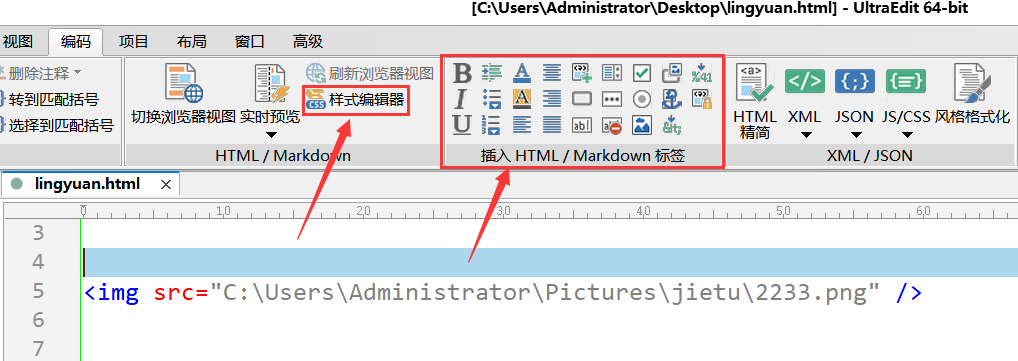
5、其它零碎功能
数转换,能够完成各种进制之间的转换。
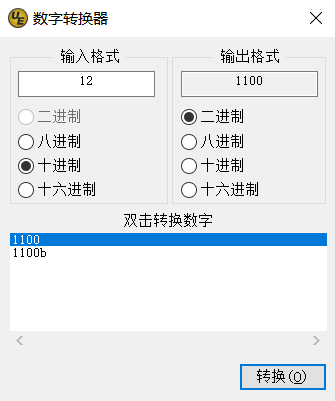
格式修改,能够完成代码之间的格式校准,例如代码缩进,代码间未使用行的删除等等,都可以实现。
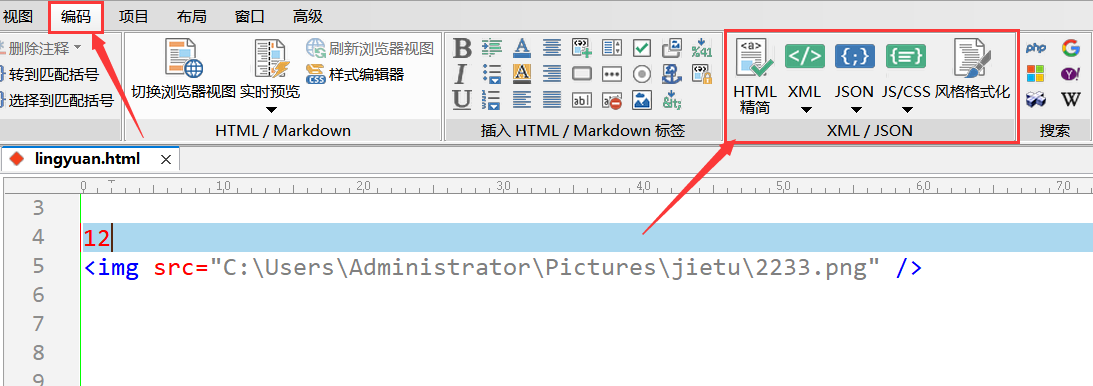
虽然还有一些辅助功能,但不具代表性,不再一一列举,总之这些零散的小功能还是挺有用的。
以上便是使用UltraEdit制作网页时的各种可相互配合运用的功能介绍,相信在你都掌握后制作网页会更快,效果会更佳,内容会更出色。
使用UltraEdit不仅仅可以制作网页,还可以实现其它的操作,加之功能也很丰富,大家可以下载UltraEdit试用。
作者:零缘
展开阅读全文
︾
读者也喜欢这些内容:

UltraEdit2024.0新功能介绍
云存储服务进入编辑器,沿着出现了编写脚本和自动化工作流的新方法。...
阅读全文 >

UltraEdit安装激活换机教程 如何生成脱机许可证
UltraEdit是深受编程人士喜爱的代码编辑器之一,简洁干净的工作界面,标配的语法高亮功能,代码折叠等高效编程功能,并且,还支持HTML、PHP和JavaScript等语法,让代码编辑、文档内容处理更加方便。...
阅读全文 >
UE编辑器如何设置网络浏览器 UltraEdit怎么关闭网络浏览器
UltraEdit(UE)作为一款强大的文本编辑器,不仅具备编辑文本的功能,还提供了网络浏览器的设置,使用户能够在同一界面中方便地进行网页浏览。本文将详细介绍UE编辑器如何设置网络浏览器,UltraEdit怎么关闭网络浏览器的内容。...
阅读全文 >
UltraEdit怎么开启列模式 UltraEdit如何编辑列
在进行文本编辑时,有时需要对文本的特定列进行编辑和处理,而不是按照行进行操作。UltraEdit作为一款功能强大的文本编辑器,提供了列模式功能,使用户能够方便地编辑和处理列文本。本文将详细介绍UltraEdit怎么开启列模式,UltraEdit如何编辑列。...
阅读全文 >